
İçindekiler:
- Adım 1: Bileşenler ve Araçlar
- Adım 2: Güç Kaynağı ve Voltaj Regülatörü
- Adım 3: Kontrol Bölümü
- Adım 4: Güç Bölümü
- Adım 5: PCB Tasarımı: Şematik ve Bileşen Organizasyonu
- Adım 6: PCB Tasarımı: Kenarlar ve Montaj Delikleri
- Adım 7: PCB Tasarımı: Üst Yönlendirme
- Adım 8: PCB Tasarımı: Alt Yönlendirme
- Adım 9: Gerber Dosyaları ve PCB'lerin Sıralanması
- Adım 10: PCB'nin Montajı
- Adım 11: Yazılım
- Adım 12: Sonuç
- Yazar John Day [email protected].
- Public 2024-01-30 13:17.
- Son düzenleme 2025-01-23 15:13.

Birkaç ay önce kişisel bir asistan, özellikle Alexa ile donatılmış bir Echo Dot satın aldım. Bunu seçtim çünkü basit bir şekilde cihazı açıp kapamak için ışıklar, fanlar vb. gibi eklentiler ekleyebildiğimi keşfettim. Çevrimiçi mağazalarda bu işlevi yerine getiren çok sayıda cihaz gördüm ve işte o zaman düşündüm…. neden kendin yapmıyorsun?
Bu fikirden yola çıkarak Wi-Fi bağlantılı ve 4 çıkış röleli bir kart tasarlamaya başladım. Aşağıda, başarılı operasyonla sonuçlanan şematik diyagram, PCB tasarımı, programlama ve testten adım adım tasarımı anlatacağım.
ÖZELLİKLERİ
- Wi-Fi ağ bağlantısı
- 100 / 240VAC giriş voltajı
- 4 Çıkış rölesi (Maksimum 10A)
- Güç göstergesi LED'i
- 4 LED'in rölenin güç göstergesi
- Programlama başlığı
- Yeniden başlatma tuşu
Adım 1: Bileşenler ve Araçlar



Bileşenler
- 3 Direnç 0805 1k ohm
- 5 Direnç 0805 / 220 ohm
- 2 Direnç 0805 / 10k ohm
- 1 Direnç 0805 / 4.7k ohm
- 2 Kondansatör 0805 0.1uf
- 2 Kapasitör 0805 of 10uf
- 4 Diyot ES1B veya 100v 1A SMA paketinin benzeri
- 1 Voltaj regülatörü AMS1117-3.3
- 4 Yeşil LED 0805
- 1 Kırmızı LED 0805
- 4 Transistör NPN MMBT2222A veya benzeri SOT23 paketi
- 1 ESP 12-E Wi-Fi modülü
- 1 Güç Kaynağı HLK-PM01
- 1 Dokunsal SMD'yi değiştirin
- 6 pozisyonlu 1 Pin başlığı
- 5,08 mm aralıklı 2 konumlu 5 Terminal Bloğu
- 4 adet 5VDC Röle
Aletler
- 25-30 Watt'lık lehimleme istasyonu veya cautin
- kurşun lehim
- akı
- Cımbız
- Lehim sökme fitili
Adım 2: Güç Kaynağı ve Voltaj Regülatörü


Devrenin çalışması için, kontrol bölümü için 3,3 VDC'den biri ve güç bölümü için 5 VDC'den biri olmak üzere 2 voltaj gereklidir, fikir, kartın çalışması için gerekli her şeye sahip olmasıdır, doğrudan besleyen bir anahtarlamalı kaynak kullanın. 5v ve hat voltajı ile beslenmesi esastır, bu bizi harici bir güç adaptörüne ihtiyaç duymaktan kurtarır ve sadece 3.3v lineer regülatör (LDO) eklememiz yeterlidir.
Yukarıdakileri göz önünde bulundurarak, kaynak olarak 0,1A'da 100-240VAC giriş voltajına ve 0,6A'da 5VDC çıkışına sahip Hi-Link HLK-PM01'i seçtim, ardından yaygın olarak kullanılan AMS1117-3.3'ü yerleştirdim. Zaten çok yaygın olan ve bu nedenle kolayca temin edilebilen regülatör.
AMS1117'nin veri sayfasına bakarak giriş ve çıkış kapasitörlerinin değerlerini bulacaksınız, bunlar giriş için 0.1uf ve 10uf ve çıkış için başka bir eşit bölümdür. Son olarak, ohm kanunu uygulanarak kolayca hesaplanan ilgili sınırlama direncine sahip bir güç göstergesi LED'i yerleştirdim:
R = 5V-Vled / Iled
R = 5 - 2 / 0.015 = 200
Leddeki 15mA akım bu kadar parlamaması ve ömrünü uzatmaması içindir.
Adım 3: Kontrol Bölümü


Bu bölüm için bir ESP-12-E Wi-Fi modülü seçtim çünkü küçük, ucuz ve Arduino IDE ile kullanımı çok basit. Modül, çalışması için gerekli her şeye sahip olduğundan, ESP'nin çalışması için gereken harici donanım minimum düzeydedir.
Akılda tutulması gereken bir şey, modülün bazı GPIO'larının kullanılması tavsiye edilmez ve diğerlerinin belirli işlevleri vardır, daha sonra pimler ve hangi işlevleri yerine getirdikleri hakkında bir tablo göstereceğim:
GPIO--------Giriş----------------Çıkış---------------------- ---Notlar
GPIO16------kesinti yok------PWM veya I2C desteği yok---Derin uykudan uyanmak için kullanılan önyüklemede yüksek
GPIO5-------Tamam----------------------Tamam---------------genellikle SCL (I2C) olarak kullanılır)
GPIO4-------Tamam-----------Tamam---------------sıklıkla SDA (I2C) olarak kullanılır)
GPIO0 -------- yukarı çekildi----------Tamam ------------ Düşük FLASH moduna, Düşük çekilirse önyükleme başarısız olur
GPIO2 -------- yukarı çekildi---------- Tamam ------------ Düşük çekilirse önyükleme başarısız olur
GPIO14-----Tamam-----------Tamam---------------SPI (SCLK)
GPIO12-----Tamam-----------Tamam---------------SPI (MISO)
GPIO13-----Tamam----------------------Tamam---------------SPI (MOSI)
GPIO15 -----GND'ye çekildi----Tamam---------------SPI (CS) Yüksek çekilirse önyükleme başarısız olur
GPIO3-------Tamam-----------RX pini----------Önyüklemede yüksek
GPIO1-------TX pini--------------Tamam---------------Önyüklemede yüksek, aşağı çekilirse önyükleme başarısız olur
ADC0--------Analog Giriş-----X
Yukarıdaki bilgiler aşağıdaki bağlantıda bulundu:
Yukarıdaki verilere dayanarak, her bir röleyi aktif edecek dijital çıkışlar olarak 5, 4, 12 ve 14 pinlerini seçtim, bunlar aktivasyon için en kararlı ve güvenli olanlardır.
Son olarak, programlama için gerekli olanı, o pin üzerinde bir reset butonu, etkinleştirme pininde güce bağlı bir rezistör, GPIO15 üzerinde bir toprak direnci, bir FTDI'yi TX, RX pinlerine bağlamak için kullanılan bir başlık ve bir başlık ekledim. modülü Flash moduna geçirmek için GPIO0'ı topraklayın.
Adım 4: Güç Bölümü


Bu bölüm, bir röleyi etkinleştirmek için GPIO bağlantı noktalarındaki çıkış 3.3VDC'lerinin kullanılmasıyla ilgilenecektir. Röleler, bir ESP pininin sağladığından daha fazla güce ihtiyaç duyar, bu nedenle onu etkinleştirmek için bir transistör gerekir, bu durumda MMBT2222A kullanıyoruz.
Kollektörden (Ic) geçecek akımı hesaba katmalıyız, bu verilerle transistörün tabanına yerleştirilecek direnci hesaplayabiliriz. Bu durumda Ic, röle bobininden geçen akım ile kontağı gösteren LED'in akımının toplamı olacaktır:
Ic = Röle + Iled
ic = 75mA + 15mA = 90mA
Mevcut Ic'ye sahip olduğumuz için, transistörün (Rb) taban direncini hesaplayabiliriz, ancak fazladan bir veri çiftine ihtiyacımız var, MMBT2222A durumunda 40 (kazanç) değerine sahip olan transistörün kazancı (hFE). boyutsuzdur, bu nedenle ölçüm birimlerine sahip değildir) ve silikon transistörlerdeki bariyer potansiyeli (VL) 0,7v değerindedir. Yukarıdakilerle, aşağıdaki formülle Rb'yi hesaplamaya devam edebiliriz:
Rb = [(VGPIO - VL) (hFE)] / Ic
Rb = [(3.3 - 0.7) (40)] / 0.09 = 1155.55 ohm
Yukarıdaki hesaplamaya dayanarak 1kohm'luk bir direnç seçtim.
Son olarak, katot Vcc'ye bakacak şekilde röle bobinine paralel bir diyot yerleştirildi. ES1B diyotu, ters FEM'i önler (FEM veya Ters Elektromotor Kuvveti, bir bobinden geçen akım değiştiğinde oluşan voltajdır)
Adım 5: PCB Tasarımı: Şematik ve Bileşen Organizasyonu


Şematik ve kartın detaylandırılması için Eagle yazılımını kullandım.
PCB'nin şemasını yaparak başlar, devrenin daha önce açıklanan her bir parçasını yakalamalı, onu entegre eden her bir bileşenin sembolünü koyarak başlar, daha sonra her bir bileşen arasındaki bağlantılar yapılır, bağlanmamasına dikkat edilmelidir. yanlışlıkla bu hata devre tasarımına yansır ve arızaya neden olur. Son olarak, her bir bileşenin değerleri, önceki adımlarda hesaplanana göre gösterilecektir.
Şimdi kartın tasarımına devam edebiliriz, yapmamız gereken ilk şey bileşenleri mümkün olan en az yer kaplayacak şekilde düzenlemek, bu üretim maliyetini azaltacaktır. Şahsen, bileşenleri simetrik bir tasarımın beğenileceği şekilde düzenlemeyi seviyorum, bu uygulama yönlendirme yaparken bana yardımcı oluyor, daha kolay ve daha şık hale getiriyor.
Bileşenleri ve rotayı yerleştirirken bir ızgarayı takip etmek önemlidir, benim durumumda 25mil'lik bir ızgara kullandım, IPC kuralına göre bileşenlerin aralarında bir ayrım olması gerekir, genellikle bu ayrım da 25mil'dir.
Adım 6: PCB Tasarımı: Kenarlar ve Montaj Delikleri


Tüm bileşenleri yerine yerleştirdikten sonra, "20 Dimension" katmanını kullanarak PCB'yi sınırlayabiliriz, kartın çevresi çizilir ve tüm bileşenlerin içinde olduğundan emin olunur.
Özel hususlar olarak, Wi-Fi modülünün PCB'ye entegre bir anteni olduğunu belirtmekte fayda var, sinyal alımını azaltmamak için antenin bulunduğu alanın hemen altında bir kesim yaptım.
Öte yandan, alternatif akımla çalışacağız, bu bulunduğunuz ülkeye bağlı olarak 50 ila 60Hz arasında bir frekansa sahiptir, bu frekans dijital sinyallerde gürültü üretebilir, bu yüzden ele alan bölümleri izole etmek iyidir. dijital kısımdan alternatif akım, bu alternatif akımın dolaşacağı alanların yakınında kartta kesimler yapılarak yapılır. Yukarıdakiler ayrıca PCB üzerinde herhangi bir kısa devrenin önlenmesine yardımcı olur.
Son olarak PCB'nin 4 köşesine montaj delikleri yerleştirilmiştir ki pano içerisine yerleştirmek isterseniz kolay ve hızlı bir şekilde yerleştirebilirsiniz.
Adım 7: PCB Tasarımı: Üst Yönlendirme

Eğlenceli kısma başlıyoruz, rotalama, iz genişliği ve dönüş açıları gibi belirli hususları takip ederek bileşenler arasındaki bağlantıları yapmaktır. Genelde önce güç ve toprak olmayan bağlantıları kurarım, sonrasını planlarla yaparım.
Paralel zemin ve güç düzlemleri, kapasitif empedansı nedeniyle güç kaynağındaki gürültünün azaltılmasında son derece faydalıdır ve kartın mümkün olan en geniş alanına yayılmalıdır. Ayrıca elektromanyetik radyasyonu (EMI) azaltmamıza da yardımcı olurlar.
Pistlerde ne çok geniş ne çok ince 90° açılı dönüşler yapmamaya özen göstermeliyiz. Çevrimiçi olarak, PCB üzerindeki sıcaklığı, dolaşacak akımı ve bakır yoğunluğunu dikkate alarak rayların genişliğini hesaplamamıza yardımcı olacak araçları bulabilirsiniz: https://www.4pcb.com/trace-width-calculator. html
Adım 8: PCB Tasarımı: Alt Yönlendirme



Alt yüzde eksik bağlantıları yapıyoruz ve toprak ve güç düzlemlerini koyduğumuz fazla boşlukta, her iki yüzün toprak düzlemlerini birbirine bağlayan birkaç yol yerleştirildiğini fark edebiliyoruz, bu uygulama toprak döngülerinden kaçınmak içindir.
Toprak döngüleri, teorik olarak aynı potansiyel olması gereken 2 noktadır, ancak bunlar gerçekten iletken malzemenin direnci nedeniyle değildir.
Aşırı ısınma ve yanma olmadan daha yüksek bir akım yüküne dayanması ve lehimle güçlendirilmesi için röle kontaklarından terminallere giden hatlar da açığa çıkarıldı.
Adım 9: Gerber Dosyaları ve PCB'lerin Sıralanması




Gerber dosyaları baskılı devre kartı endüstrisi tarafından PCB üretmek için kullanılır, bakır katmanlar, lehim maskesi, serigrafi vb. gibi üretimleri için gerekli tüm bilgileri içerirler.
Gerber dosyalarını Eagle'dan dışa aktarmak "CAM Verisi Oluştur" seçeneğini kullanarak çok basittir, CAM işlemcisi aşağıdaki PCB katmanlarına karşılık gelen 10 dosya içeren bir.zip dosyası oluşturur:
- Alt Bakır
- Alt Serigrafi
- Alt Lehim Pastası
- Alt Lehim Maskesi
- Değirmen Katmanı
- Üst Bakır
- Üst Serigrafi
- Üst Lehim Pastası
- Üst Lehim Maskesi
- Matkap Dosyası
Şimdi Gerber dosyalarımızı gerçek bir PCB'ye dönüştürmenin zamanı geldi. PCB'mi üretmek için Gerber dosyalarımı JLCPCB'ye yükleyin. Servisleri oldukça hızlı. PCB'mi 10 gün içinde Meksika'da aldım.
Adım 10: PCB'nin Montajı



Artık PCB'lere sahip olduğumuza göre, kartın montajı için hazırız, bunun için lehimleme istasyonuna, lehime, fluxa, cımbıza ve sökme işlemine ihtiyacımız olacak.
Tüm dirençleri yerlerine lehimleyerek başlayacağız, iki pedden birine az miktarda lehim koyuyoruz, direncin terminalini lehimliyoruz ve kalan terminali lehimlemeye devam ediyoruz, her birinde bunu tekrarlayacağız. dirençlerden.
Aynı şekilde, kapasitörler ve LED'lerle devam edeceğiz, katodu gösteren küçük yeşil bir işarete sahip oldukları için ikincisine dikkat etmeliyiz.
Diyotları, transistörleri, voltaj regülatörünü ve butonları lehimlemeye devam edeceğiz. Serigrafide gösterdiği diyotların polarite işaretlerine saygı gösterir, ayrıca transistörleri lehimlerken dikkatli olun, çok fazla ısıtmak onlara zarar verebilir.
Şimdi Wi-Fi modülünü yerleştireceğiz, önce bir pini mükemmel hizalanmasına dikkat ederek lehimleyeceğiz, bunu elde ederek kalan pinleri lehimleyeceğiz.
Geriye sadece tüm Açık Delik bileşenlerini kaynaklamak kalır, bunlar daha büyük boyutta oldukları için en basitleridir, sadece parlak bir görünüme sahip temiz bir kaynak yaptığınızdan emin olun.
Ek bir adım olarak daha önce de bahsettiğim gibi rölelerin açıkta kalan izlerini kalay ile güçlendireceğiz, bu da rayın yanmadan daha fazla akıma dayanmasına yardımcı olacaktır.
Adım 11: Yazılım

Programlama için Arduino fauxmoesp kütüphanesini kurdum, bu kütüphane ile Phillips Hue ışıklarını taklit edebilirsiniz, parlaklık seviyesini de kontrol edebilmenize rağmen, bu kart sadece bir açma / kapama anahtarı olarak çalışacaktır.
Kütüphaneyi indirip kurabilmeniz için size bağlantıyı bırakıyorum:
Bu kütüphaneden bir örnek kod kullanın ve cihazın çalışması için gerekli değişiklikleri yapın, Arduino kodunu indirip test etmeniz için size bırakıyorum.
Adım 12: Sonuç

Cihaz monte edilip programlandıktan sonra işlevselliğini test etmeye devam edeceğiz, sadece üst terminal kartına bir güç kablosu yerleştirmemiz ve 100-240VAC sağlayan bir prize takmamız gerekiyor, kırmızı LED (ON) yanıyor, internet ağını arayacak ve bağlanacaktır.
Alexa uygulamamıza giriyoruz ve sizden yeni cihazlar aramanızı rica ediyoruz, bu işlem yaklaşık 45 saniye sürecektir. Her şey doğruysa, karttaki her röle için bir tane olmak üzere 4 yeni cihaz görmelisiniz.
Artık sadece Alexa'ya cihazları açıp kapatmasını söylemek kalıyor, bu test videoda gösteriliyor.
Hazır!!! Artık kişisel asistanınız ile istediğiniz cihazı açıp kapatabilirsiniz.
Önerilen:
Arduino ile Sesli Asistan: 3 Adım
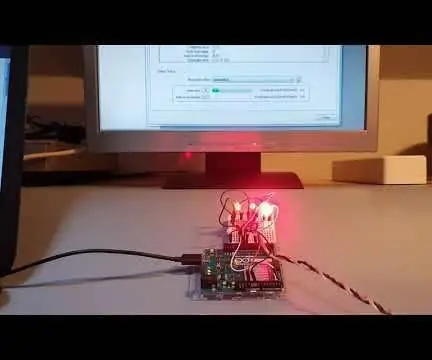
Arduino ile Sesli Asistan: Bir tutti! Con questo progetto ve afffronta il tema dell'intelligenza suni. Arduino'nun yardımcı bir ses çıkarmaması mümkün mü? La risposta ve si! Bu nedenle, tek başına, tek başına hareketsiz bir hareketle tutto il compito. Con Assistente vokale infatti
Sesli Hareketli Origami Kukla: 6 Adım

Sesle Hareketli Origami Kukla: Bu proje, bir renk organı olarak çalışan ve bağlı bir origami tilki kuklasının hareketli hareketini oluşturmak için bağlı bir mikro servoyu çalıştıran Adafruit Devre Oyun Alanı Arduino'daki yerleşik mikrofonu kullanır. Eğlenmek için yerine bir şeyler koymayı deneyin
Sesli Sohbet Sesli Mobil Oyunlar Nasıl Kaydedilir *Kök Yok: 4 Adım

Sesli Sohbet Sesi ile Mobil Oyunlar Nasıl Kaydedilir * Root yok: Bugün PUBG gibi mobil oyunların büyük başarısı nedeniyle birçok insan bunu yayınlamak istiyor ancak ekranınızı kaydedebilmenize rağmen büyük bir sorun var ama android dozu izin vermiyor sesli sohbetinizi kaydetmeniz için. Ya sesinizi kaydedebilirsiniz
Butonlar, Raspberry Pi ve Scratch ile Parlaklık Kontrolü PWM Tabanlı LED Kontrolü: 8 Adım (Resimlerle)

Basmalı Düğmeler, Raspberry Pi ve Scratch Kullanarak Parlaklık Kontrolü PWM Tabanlı LED Kontrolü: Öğrencilerime PWM'nin nasıl çalıştığını açıklamanın bir yolunu bulmaya çalışıyordum, bu yüzden kendime 2 basmalı düğme kullanarak bir LED'in parlaklığını kontrol etmeye çalışma görevi verdim - bir düğme bir LED'in parlaklığını arttırır ve diğeri onu karartır. Programlamak için
ESP8266 RGB LED ŞERİT WIFI Kontrolü - NODEMCU Wifi Üzerinden Kontrollü Led Şerit için IR Uzaktan Kumanda Olarak - RGB LED STRIP Akıllı Telefon Kontrolü: 4 Adım

ESP8266 RGB LED ŞERİT WIFI Kontrolü | NODEMCU Wifi Üzerinden Kontrollü Led Şerit için IR Uzaktan Kumanda Olarak | RGB LED STRIP Akıllı Telefon Kontrolü: Merhaba arkadaşlar, bu eğitimde nodemcu veya esp8266'yı bir RGB LED şeridini kontrol etmek için IR uzaktan kumanda olarak nasıl kullanacağımızı öğreneceğiz ve Nodemcu wifi üzerinden akıllı telefon ile kontrol edilecek. Yani temel olarak RGB LED STRIP'i akıllı telefonunuzla kontrol edebilirsiniz
